电脑系统打开Word文档提示看似中断需修复的解决方法教程[多图]
教程之家
操作系统
office 2016Word文档打开时出现此功能看似已中断并需要修复怎么办?打开Word文档提示此功能看似已中断并需要修复该如何解决?下面请看具体解决方法。
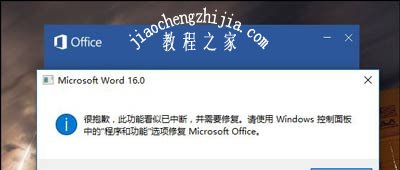
解决方法:
1、首先,按Win+R打开运行窗口,输入regedit回车,打开注册表。
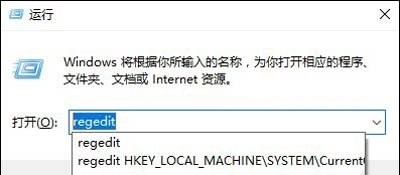
2、定位到注册表路径:
HKEY_CURRENT_USER\SOFTWARE\Microsoft\Office\16.0\Word\Options
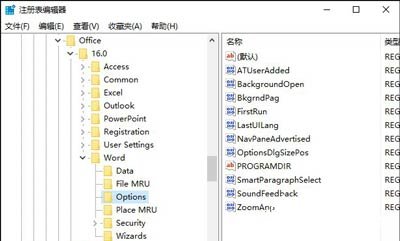
3、在右侧新建一个DWORD(32位)值,取名为NoReReg,数值设置为1,如图所示。
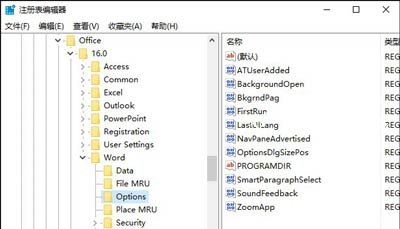
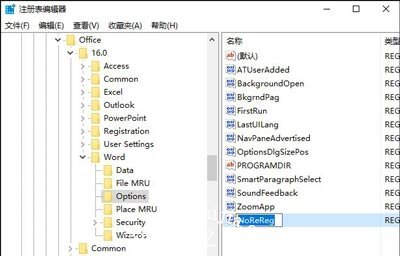
4、关闭注册表,重新打开Office软件即可。
Word文档相关问题推荐:
Word文档选择性粘贴无格式文本快捷键的设置方法
Win7系统打开Word文档变成乱码的解决方法
Word文档页眉横线怎么去掉? 删除页脚横线的方法
![笔记本安装win7系统步骤[多图]](https://img.jiaochengzhijia.com/uploadfile/2023/0330/20230330024507811.png@crop@160x90.png)
![如何给电脑重装系统win7[多图]](https://img.jiaochengzhijia.com/uploadfile/2023/0329/20230329223506146.png@crop@160x90.png)

![u盘安装win7系统教程图解[多图]](https://img.jiaochengzhijia.com/uploadfile/2023/0322/20230322061558376.png@crop@160x90.png)
![win7在线重装系统教程[多图]](https://img.jiaochengzhijia.com/uploadfile/2023/0322/20230322010628891.png@crop@160x90.png)
![怎么更换正版win11 更换正版win11的方法介绍[多图]](https://img.jiaochengzhijia.com/uploadfile/2021/0702/20210702042541441.jpg@crop@240x180.jpg)
![win11回收站在哪里 win11回收站位置详细介绍[多图]](https://img.jiaochengzhijia.com/uploadfile/2021/0806/20210806140415859.jpg@crop@240x180.jpg)
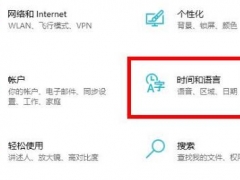
![win11隐藏功能逐渐曝光 这些功能让你更好使用win11[多图]](https://img.jiaochengzhijia.com/uploadfile/2021/0701/20210701175041268.jpg@crop@240x180.jpg)